PPT给文本添加方框的方法教程
时间:2023-02-13 10:57:49作者:极光下载站人气:167
在powerpoint演示文稿中进行办公时很多小伙伴的常态工作,如果我们在制作幻灯片时需要为文本添加方框效果,小伙伴们知道具体该如何进行操作吗,其实操作方法是非常简单的。我们只需要借助PowerPoint演示文稿中的“形状”功能就可以轻松实现了。我们在“插入”选项卡中插入一个想要的方框形状后,在自动出现的“绘图工具”下点击“形状填充”设置为无填充效果,然后为形状设置一个想要的轮廓效果就可以了。操作起来非常地简单,小伙伴们也可以打开自己的幻灯片后尝试动手操作一下,看看具体的添加效果。接下来,小编就来和小伙伴们分享具体的操作步骤了,有需要或者是感兴趣的小伙伴们快来和小编一起往下看看吧!
操作步骤
第一步:方法1.点击打开需要给文字添加方框的PPT,输入需要的文字;
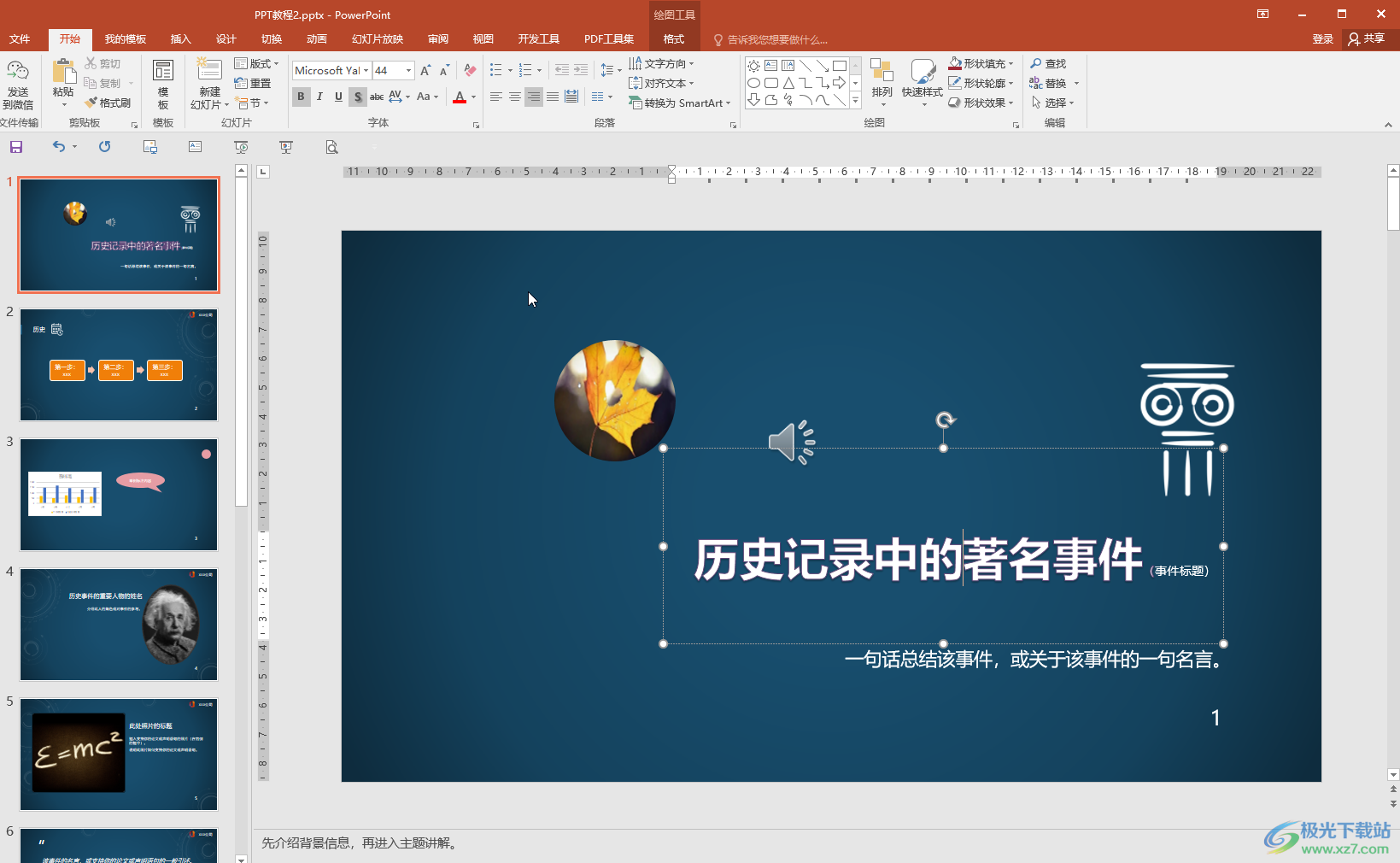
第二步:在“插入”选项卡中点击“形状”按钮后在子选项中找到并点击想要的方框形状;
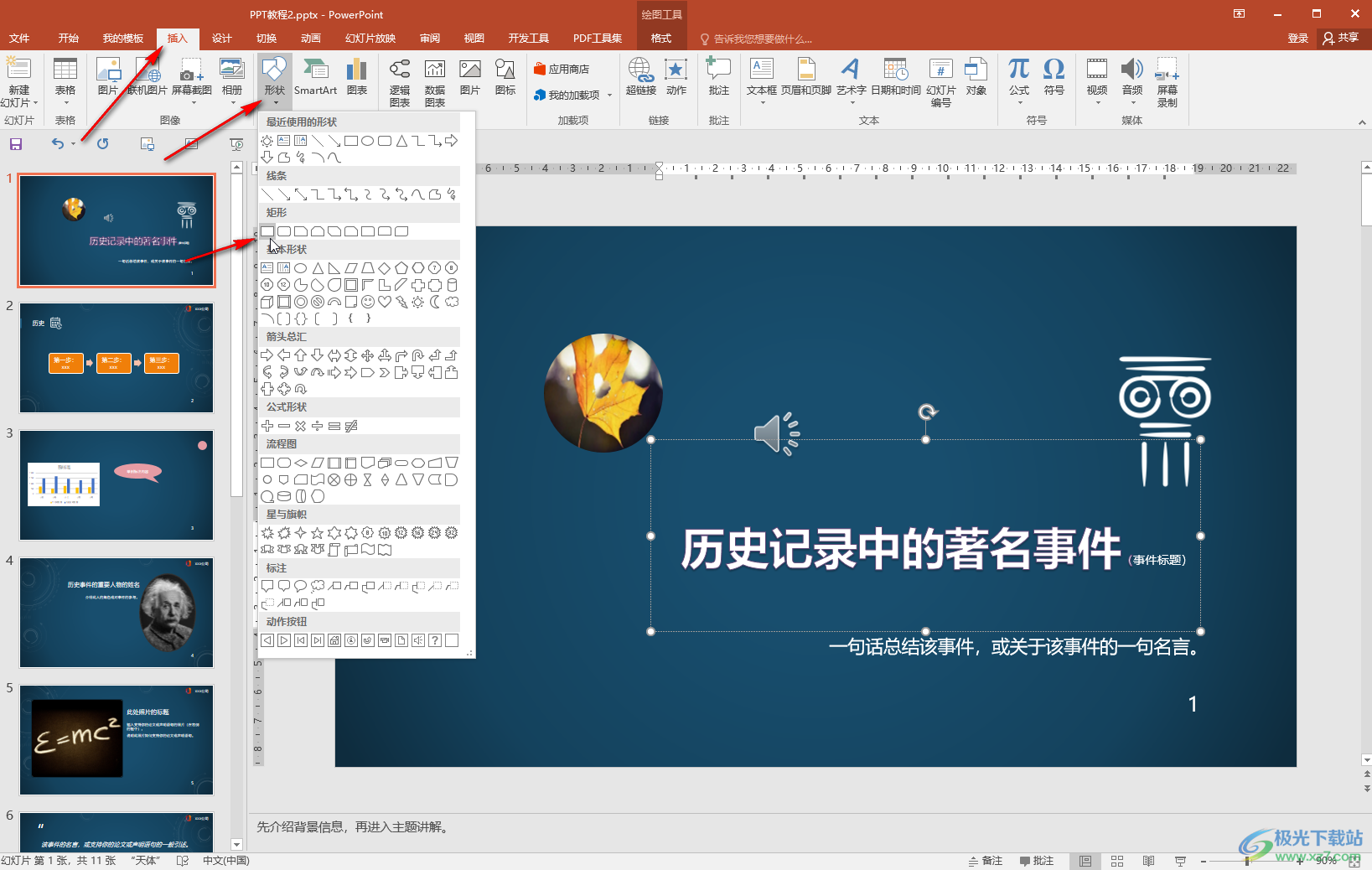
第三步:然后在需要添加边框的文字上拖动鼠标左键进行绘制,绘制完成后可以看到上方自动出现了“绘图工具”,点击其中的“格式”;
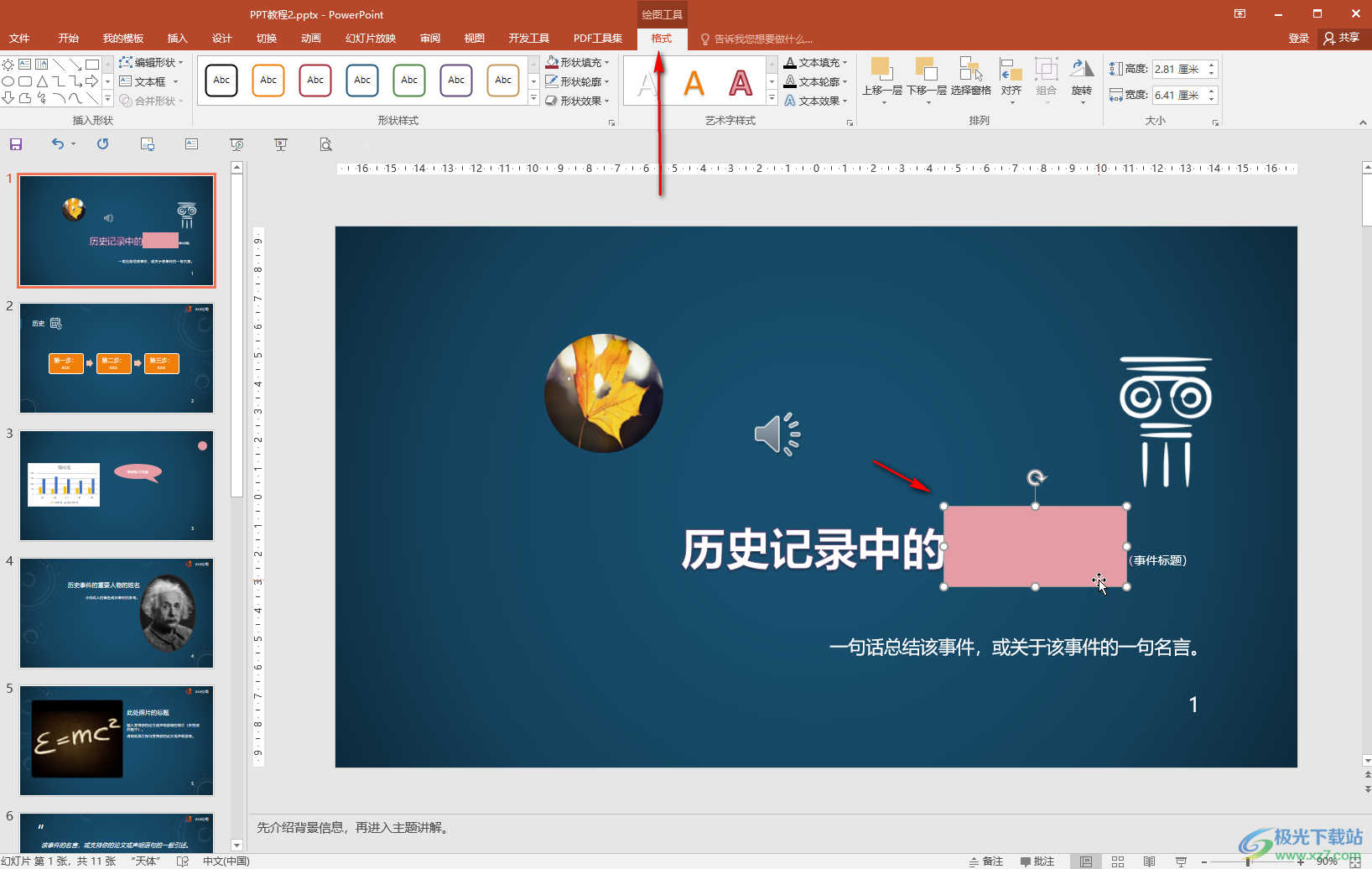
第四步:点击“形状轮廓”处的下拉箭头,选择想要的方框颜色;
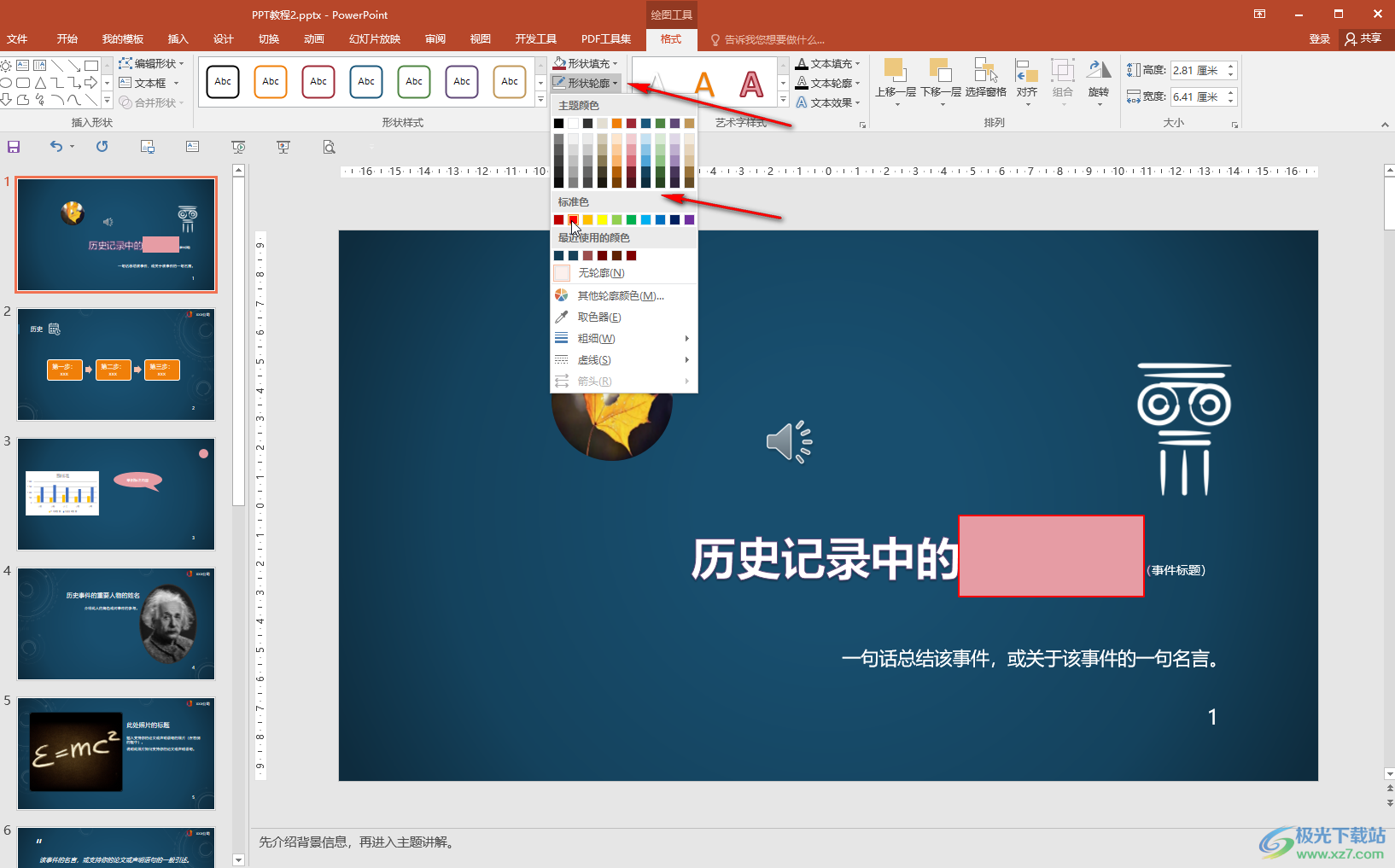
第五步:接着点击“形状填充”后在子选项中点击“无填充颜色”就可以了;
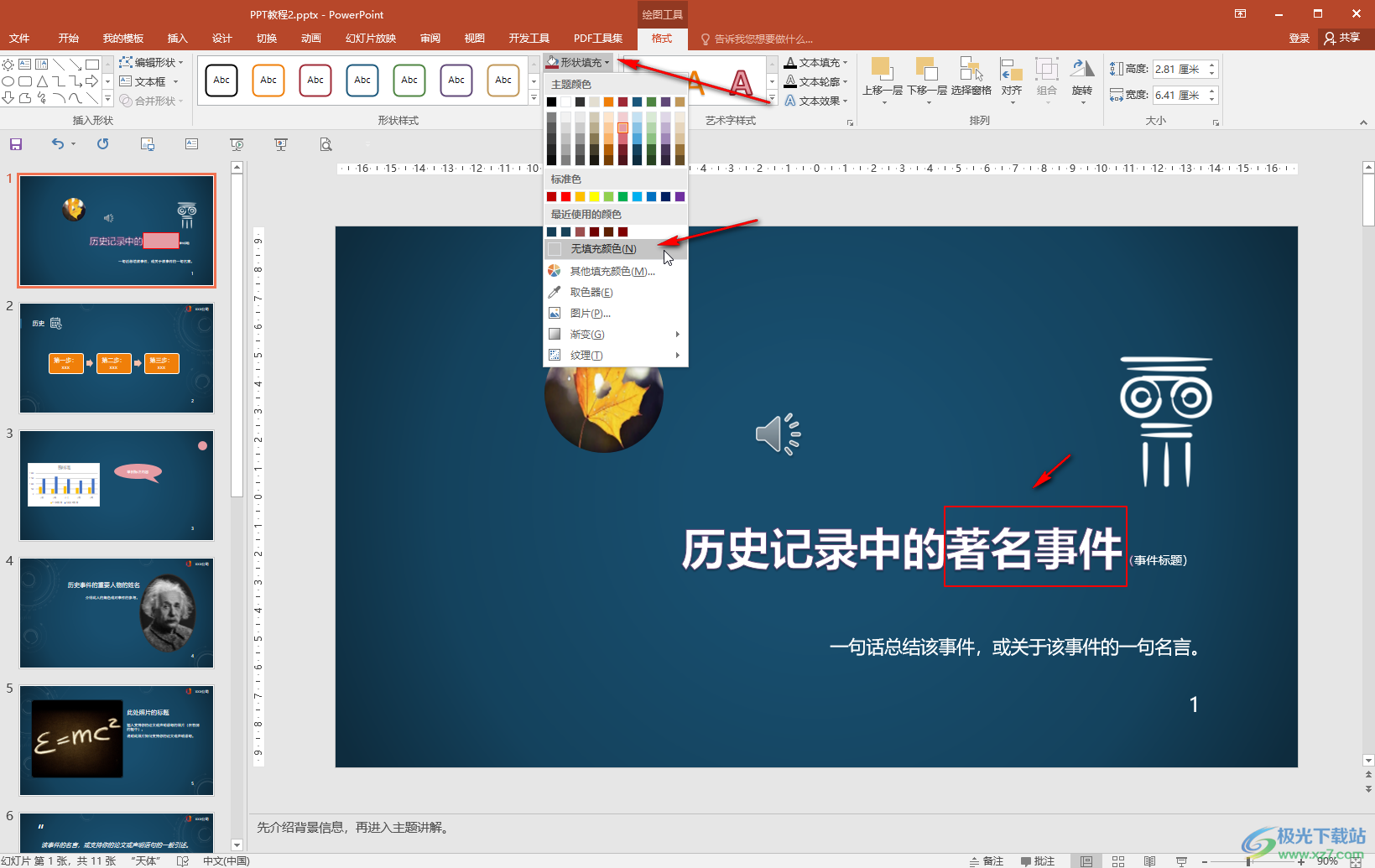
第六步:方法2.我们也可以设置后方框形状后,右键点击一下形状,然后在子选项中点击“编辑文字”按钮并添加想要的文字。
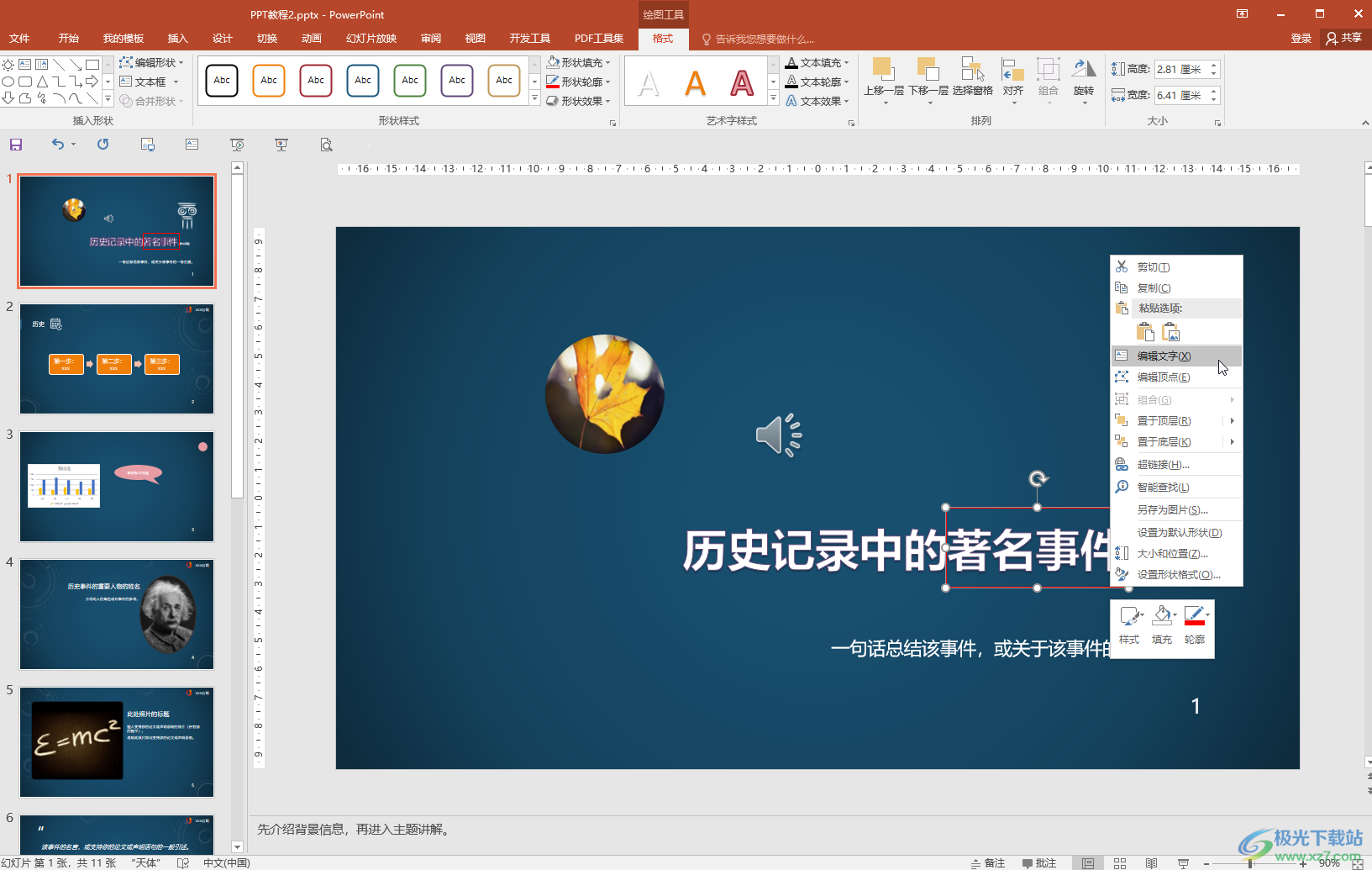
以上就是PowerPoint演示文稿中为文字添加方框的方法教程的全部内容了。设置后文字的方框效果后,如果后续需要调整边框的大小,可以右键点击一下后,在子选项中点击“大小和位置”,然后在打开的侧边栏中进行调整。

大小:60.68 MB版本:1.1.2.0环境:WinAll, WinXP, Win7
- 进入下载
相关推荐
相关下载
热门阅览
- 1百度网盘分享密码暴力破解方法,怎么破解百度网盘加密链接
- 2keyshot6破解安装步骤-keyshot6破解安装教程
- 3apktool手机版使用教程-apktool使用方法
- 4mac版steam怎么设置中文 steam mac版设置中文教程
- 5抖音推荐怎么设置页面?抖音推荐界面重新设置教程
- 6电脑怎么开启VT 如何开启VT的详细教程!
- 7掌上英雄联盟怎么注销账号?掌上英雄联盟怎么退出登录
- 8rar文件怎么打开?如何打开rar格式文件
- 9掌上wegame怎么查别人战绩?掌上wegame怎么看别人英雄联盟战绩
- 10qq邮箱格式怎么写?qq邮箱格式是什么样的以及注册英文邮箱的方法
- 11怎么安装会声会影x7?会声会影x7安装教程
- 12Word文档中轻松实现两行对齐?word文档两行文字怎么对齐?
网友评论